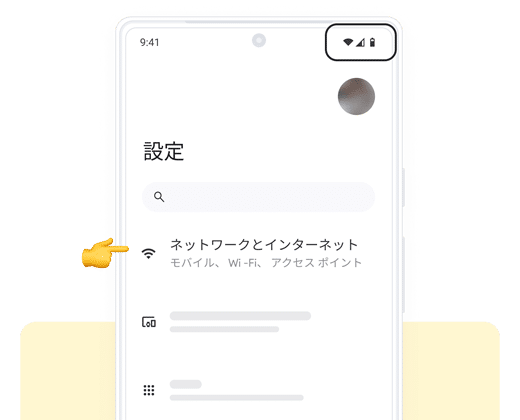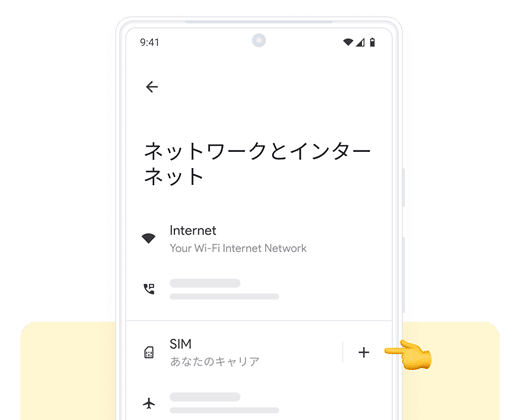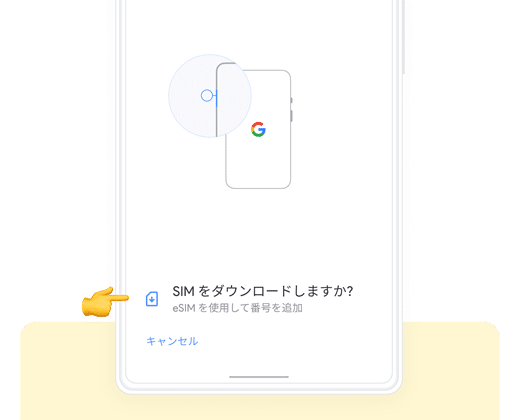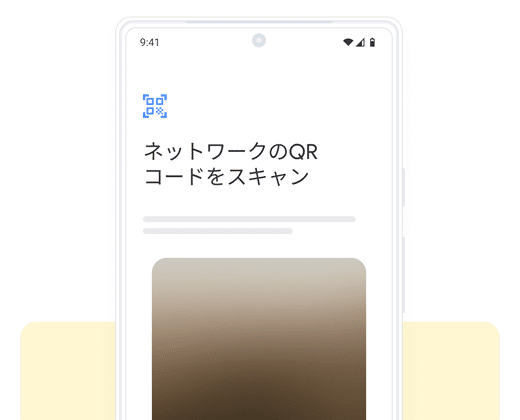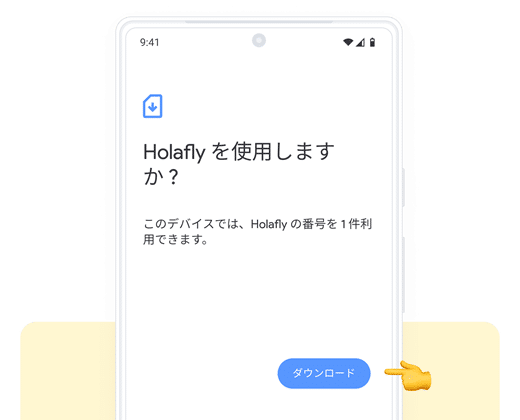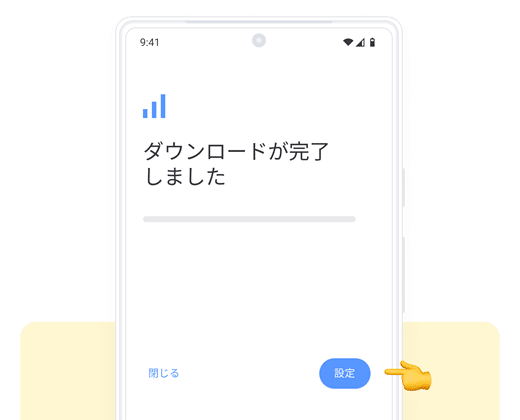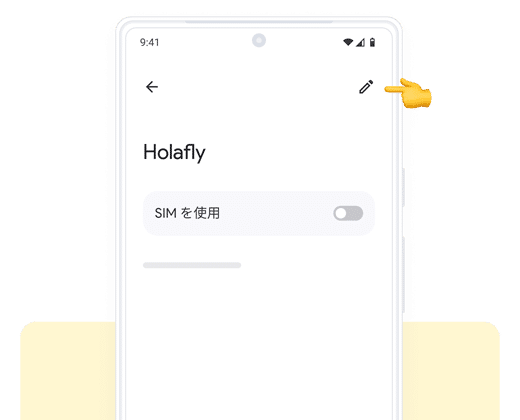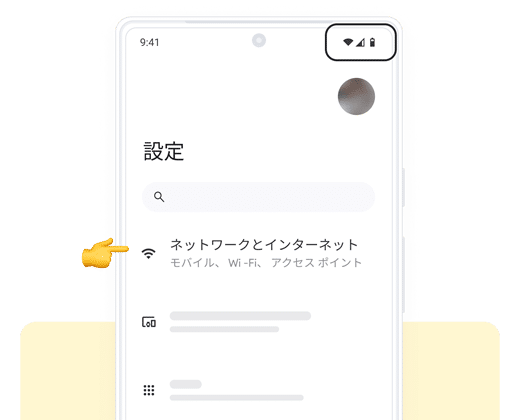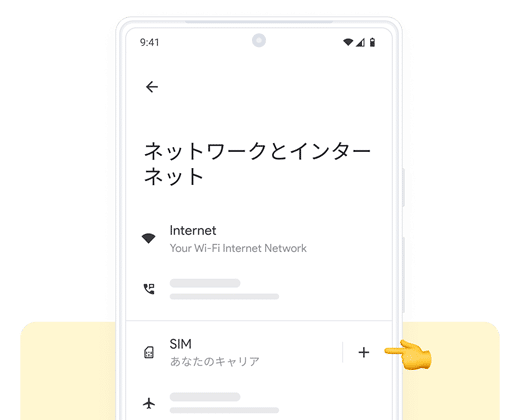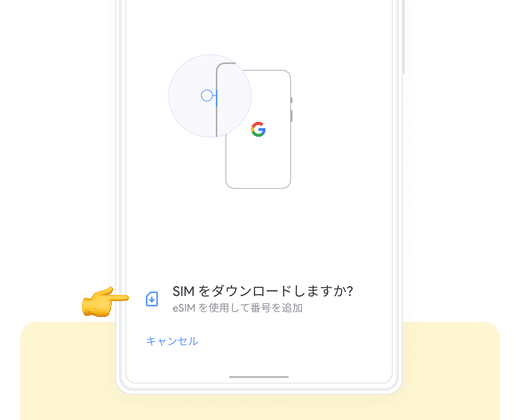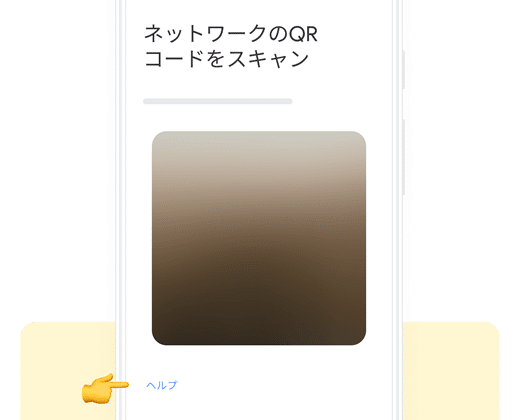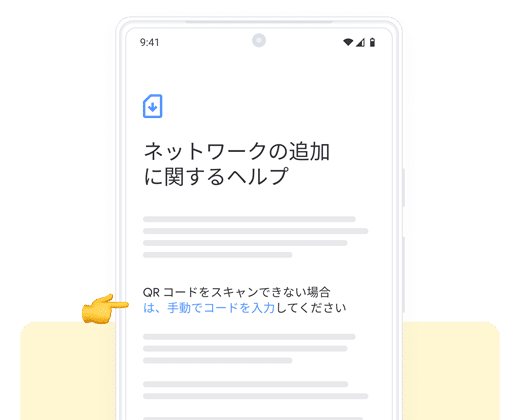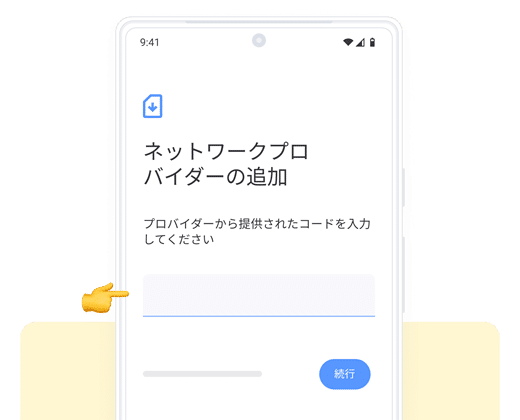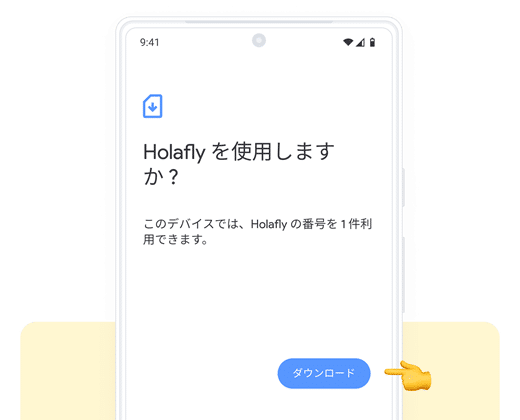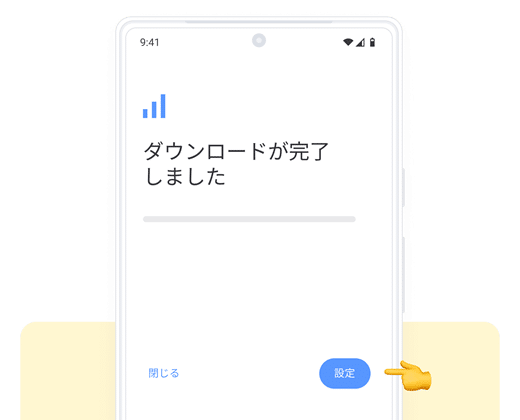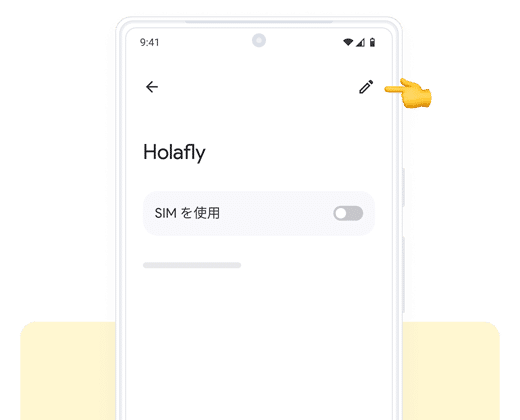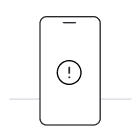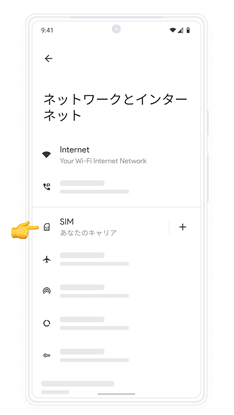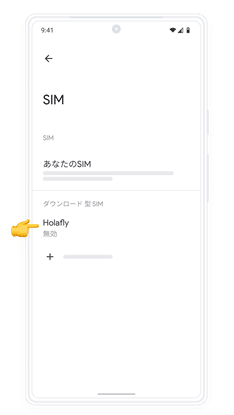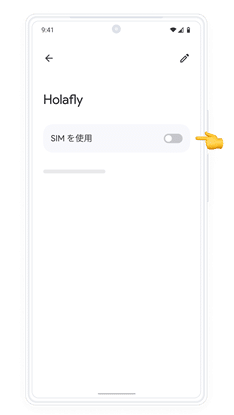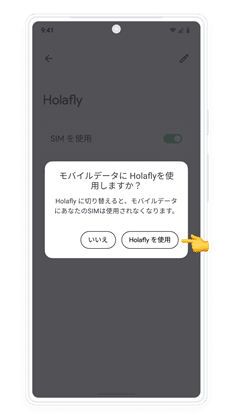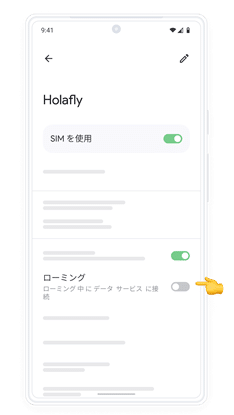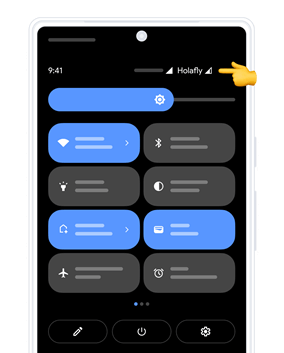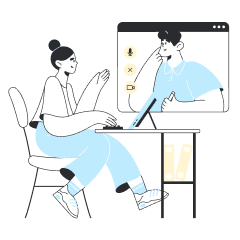出発前にインストールし、フライト中または目的地に到着したらアクティベート してください。


eSIMを設定する機種
を選択します。


受信したQRコードを開き、eSIMを設定する端末でスキャンが可能な場合は「QRコードをスキャン」を選択します。


QRコードをスキャンできない
場合は「詳細情報を手動で入力」を選択します。





 言語
言語 


















 結果は見つかりませんでした
結果は見つかりませんでした